디지털 비전 보드를 만드는 데 관심이 있지만 어디서부터 시작해야 할지, 어떤 도구를 사용해야 할지 모르시나요? Canva는 그래픽 디자인 및 프레젠테이션 도구로 잘 알려져 있습니다. 그러나 모든 기능을 갖춘 이 웹 기반 애플리케이션을 사용하여 비전 보드를 만들 수도 있습니다.
기존 기능 외에도 Canva가 매력적인 옵션인 이유는 비전 보드 템플릿을 제공한다는 것입니다. 이렇게 하면 처음부터 비전 보드 만들기 시간을 절약할 수 있을 뿐만 아니라 원하는 방식으로 보드를 맞춤 설정할 수도 있습니다.
창의력을 발휘하고 장기 목표, 평생의 꿈, 현재의 소망을 시각적 표현으로 전환하여 즐거운 시간을 보낼 준비가 되었다면 Canva에서 비전 보드를 만드는 방법을 소개합니다.

Canva 비전 보드 템플릿 찾아보기
Canva 템플릿을 사용해 비전보드를 제작하면 기본 디자인부터 시작해 원하는 대로 디자인할 수 있습니다. 이렇게 하면 구조보다는 포함하고 싶은 요소에 집중할 수 있는 시간이 더 많아집니다.
다행히도 Canva는 무료 비전 보드 템플릿을 너무 많이 제공하므로 전체 세트를 탐색하지 않고도 마음에 드는 템플릿을 볼 수 있을 것입니다. 템플릿 컬렉션을 확인하고 옵션을 필터링하는 방법은 다음과 같습니다.
비전보드 템플릿 찾기
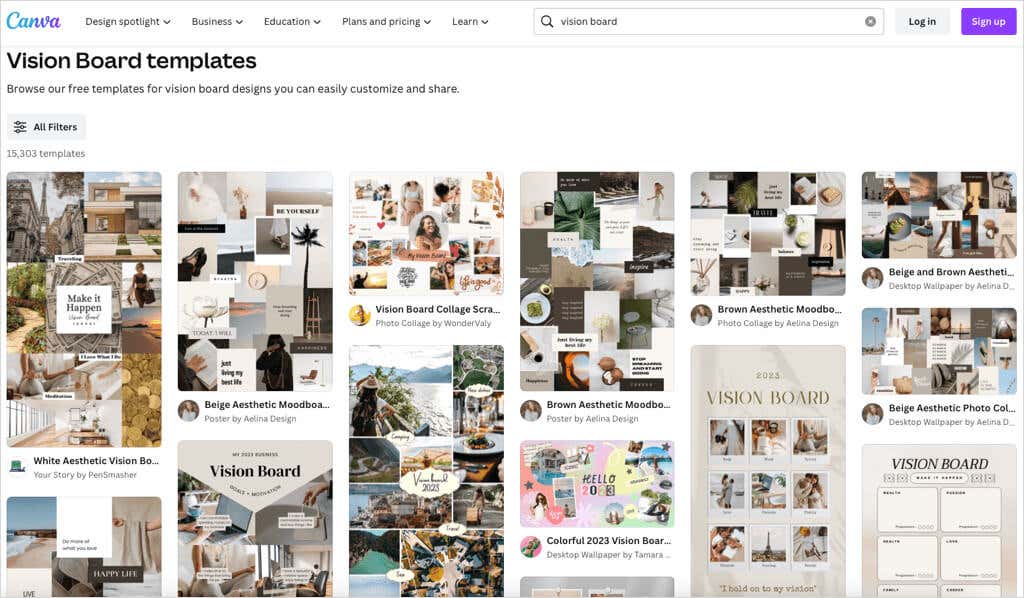
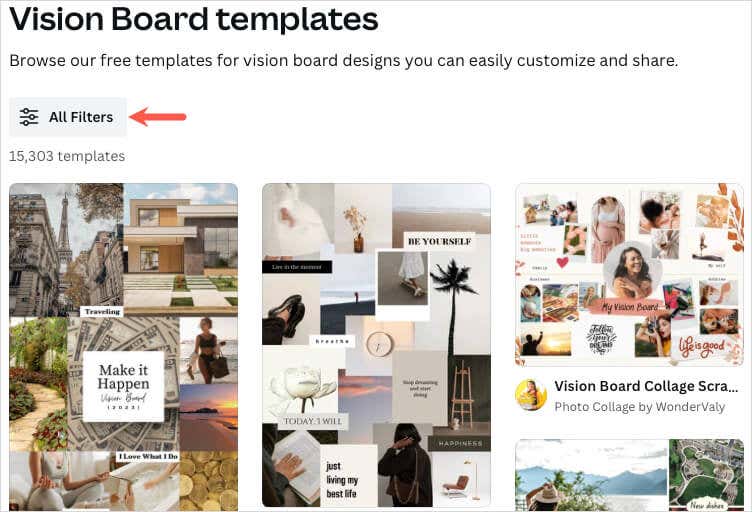
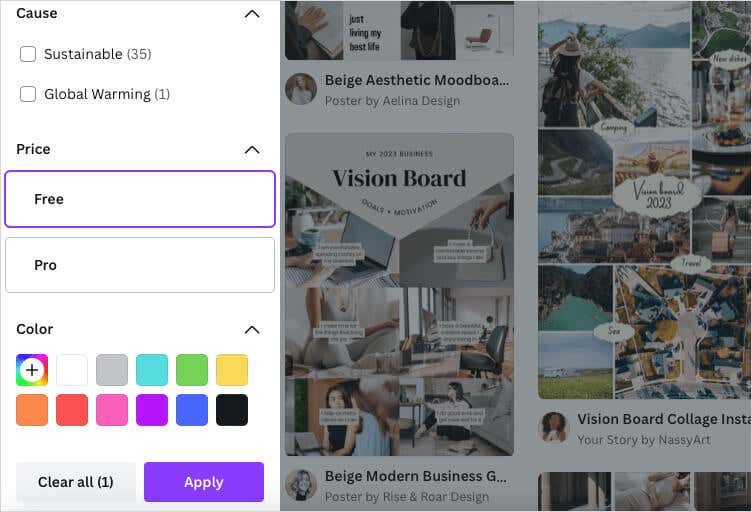
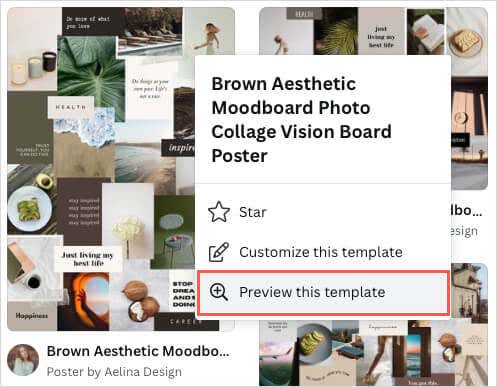
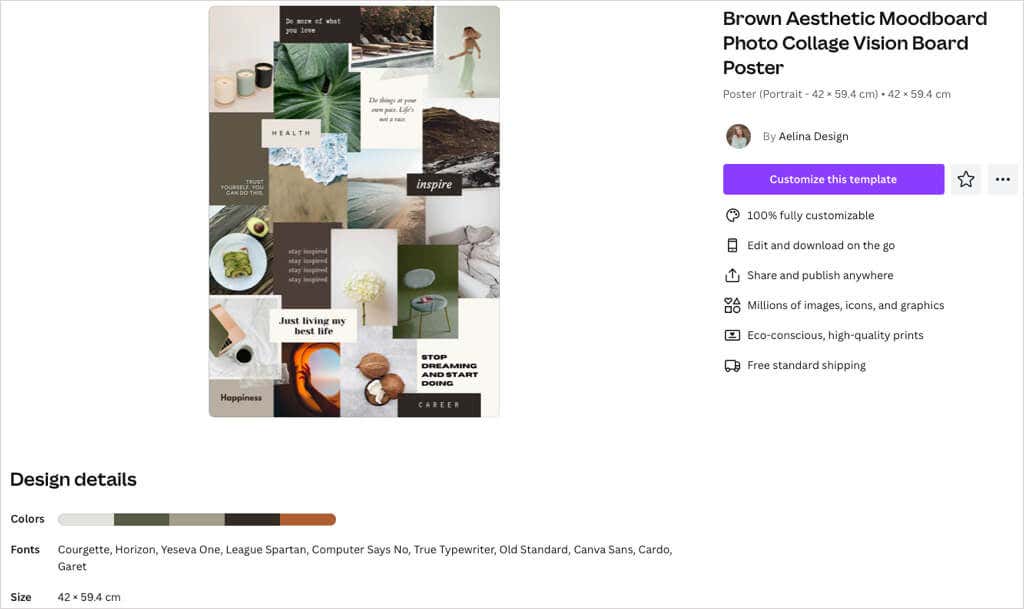
미리보기 없이 바로 시작하려면 이미지 오른쪽 상단에 있는 점 3개를 사용하여 결과 페이지에서 이 템플릿 맞춤설정을 선택할 수도 있습니다..

템플릿을 선택하면 Canva 편집기에서 열리며 맞춤 설정을 시작할 수 있습니다.
Canva 비전 보드 템플릿
몇 가지 제안을 원하신다면 아래의 무료 비전 보드 템플릿을 이용해 보세요. 각각은 다른 것과 약간 다른 것을 제공하므로 한 번 살펴보세요. 귀하에게 딱 맞는 것이 있을 수도 있습니다.
중립적이고 미니멀한 비전 보드 템플릿
매일 비전 보드를 볼 수 있는 훌륭한 방법은 비전 보드를 컴퓨터 바탕화면으로 사용하는 것입니다. 이 중립적이고 미니멀한 비전 보드 데스크톱 배경 화면 템플릿은 사진을 주요 초점으로 원하는 사람들에게 이상적입니다.
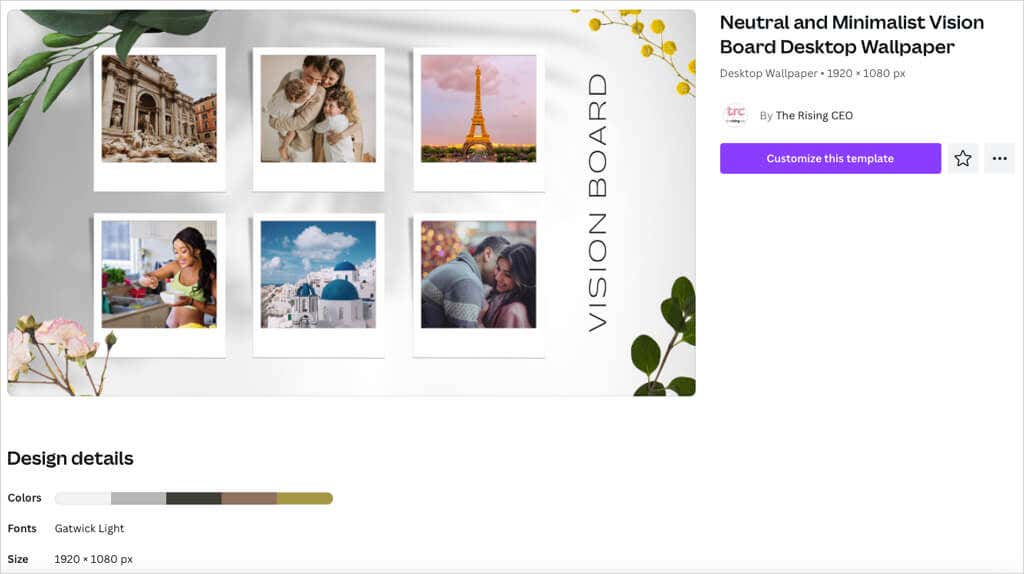
크기는 1920 x 1080픽셀이고 갈색 음영이 있는 흙빛 색상 팔레트를 제공하며 Gatwick Light 캐주얼 글꼴을 사용합니다.
비전 보드 콜라주 스크랩북 템플릿
원할 때 저장하고 열 수 있는 간단한 가로 스타일 보드를 선호한다면 이 비전 보드 콜라주 스크랩북 템플릿을 확인하세요. 이미지와 텍스트를 모두 넣을 수 있는 공간을 제공할 뿐만 아니라 장식적인 요소도 포함되어 있습니다.
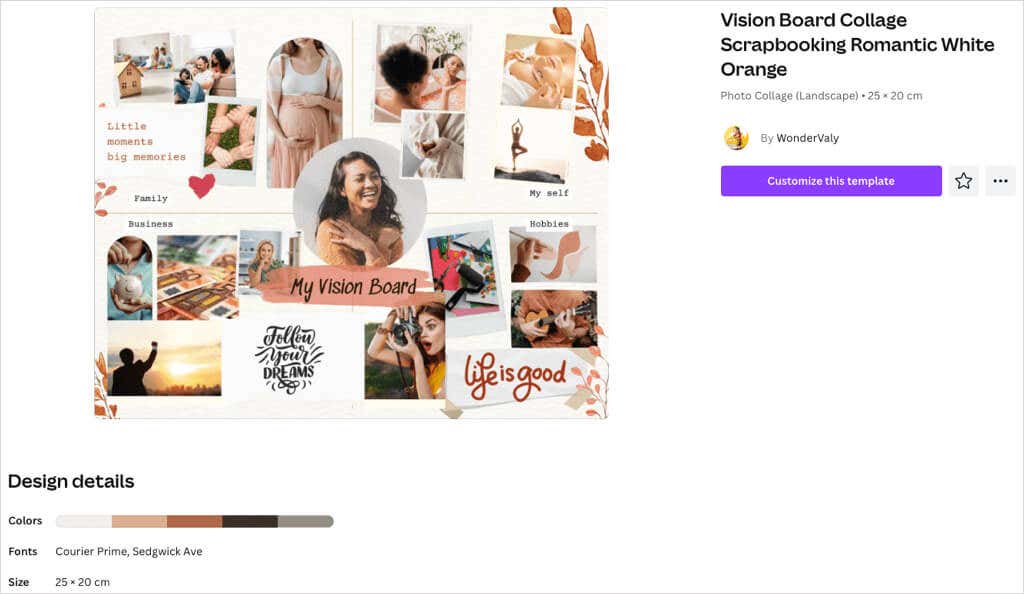
두 가지 다른 글꼴 스타일을 사용하여 특정 텍스트를 돋보이게 하고 가족, 사업, 취미 및 생활의 '나 자신' 영역에 대한 섹션별 레이아웃을 활용할 수 있습니다.
브라운 & 크림 수채화 비전 보드 템플릿
단정하고 깔끔한 외관의 비전보드를 원하실 수도 있습니다. 이 브라운 & 크림 수채화 비전 보드 템플릿을 사용하면 이미지 6개와 각 이미지에 해당하는 텍스트를 포함할 수 있습니다.
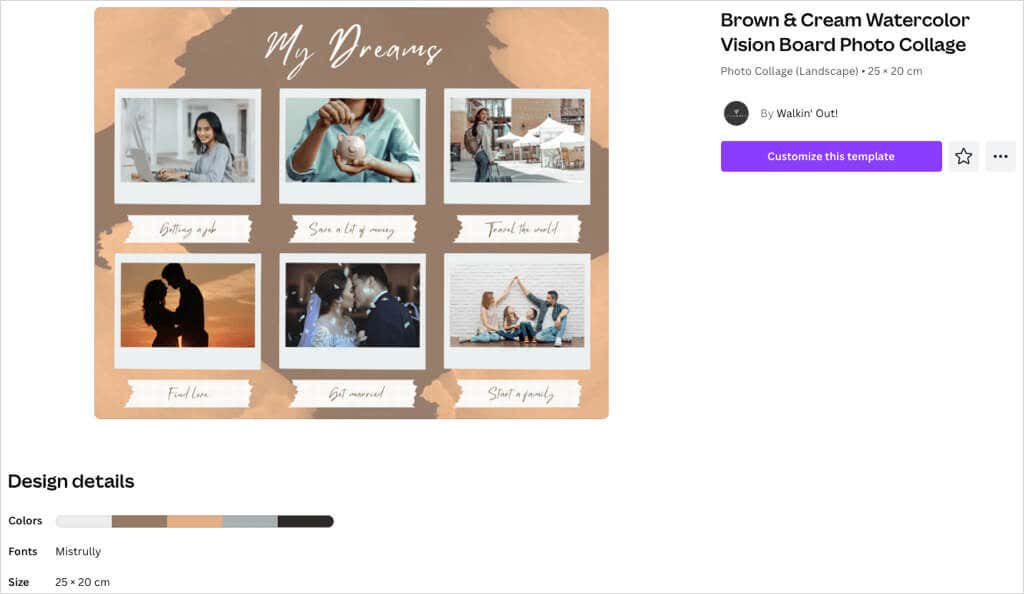
간단한 수채화 스타일에 브라운, 베이지, 그레이 컬러 팔레트가 보드와 잘 어울립니다. 템플릿은 적절한 수의 요소를 사용하여 보드에 미니멀한 스타일을 제공합니다.
갈색 미적 무드보드 사진 콜라주 템플릿
포스터 크기의 비전보드를 만들고 싶으신가요? 이 갈색의 미적 무드보드 사진 콜라주 템플릿은 이미지, 텍스트, 인용문 및 확언을 통해 여러분의 꿈과 목표를 위한 충분한 공간을 제공합니다.
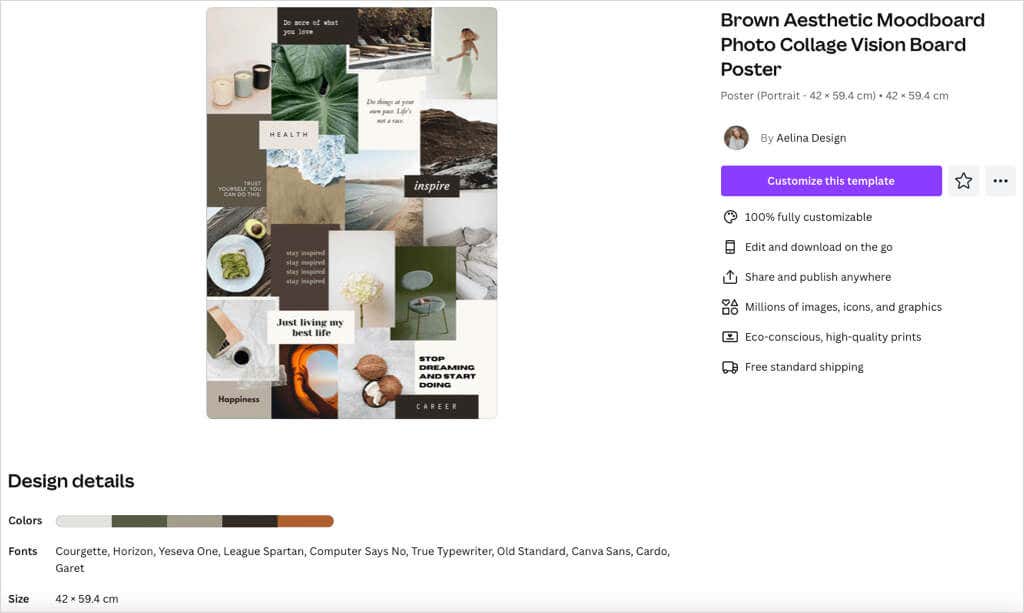
흙색 톤 팔레트가 포함된 또 다른 템플릿으로 포함된 이미지와 색상 블록이 배경을 구성하여 완벽한 시각적 효과를 제공합니다. 이 옵션은 다양한 스타일을 혼합하여 사용할 수 있는 10가지 고유한 글꼴도 제공합니다.
흰색 회색 미니멀리스트 비전 보드 템플릿
또 하나의 매력적인 제안은 흰색 회색 미니멀리스트 비전 보드 템플릿입니다. 이 작품이 눈에 띄는 것은 손으로 그린 하트와 별, 낙서의 모습입니다..
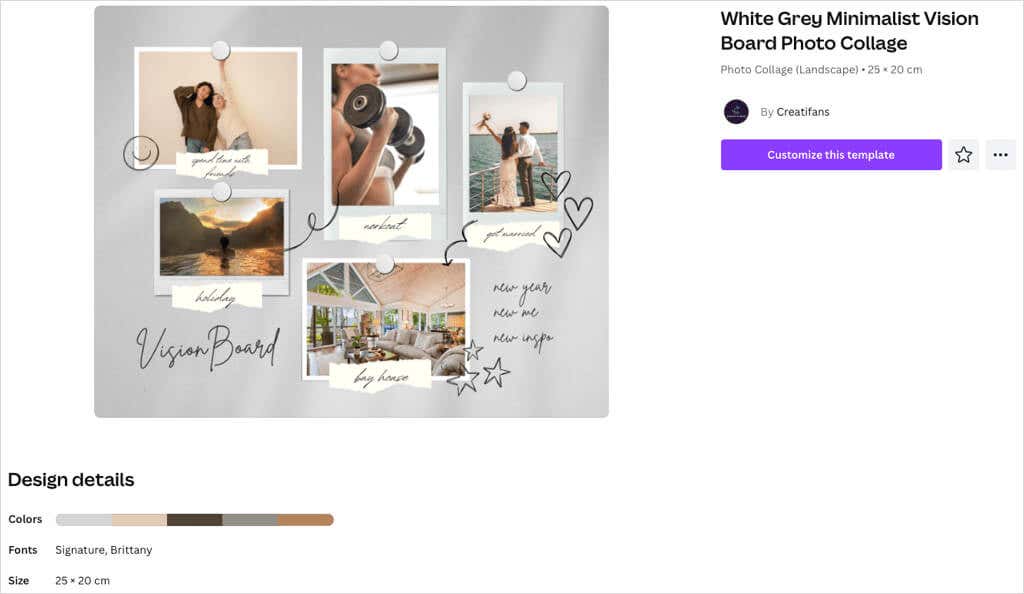
이미지 5개를 포함하고 첨부된 찢어진 종이를 텍스트로 사용할 수 있습니다. 이는 보드에 캐주얼하고 거의 기발한 느낌을 줍니다.
비전 보드를 사용자 정의하세요
템플릿을 선택하면 재미있는 부분이 시작됩니다. 이미지를 자신만의 것으로 교체하고, 샘플 텍스트를 바꾸고, 원하지 않는 항목을 제거하고, 원하는 항목을 추가할 수 있습니다.
이를 위해 위에 표시된 흰색 회색 미니멀리스트 템플릿을 사용하겠습니다.
이미지 추가
저장한 사진을 업로드하거나 Canva에서 적합한 이미지를 확인하세요.
나만의 이미지 을 업로드하려면 왼쪽에서 업로드를 선택하세요. 파일 업로드오른쪽에 있는 점 3개를 사용하여 컴퓨터, Facebook, Google Drive, Instagram, Dropbox 중 하나를 선택하세요.
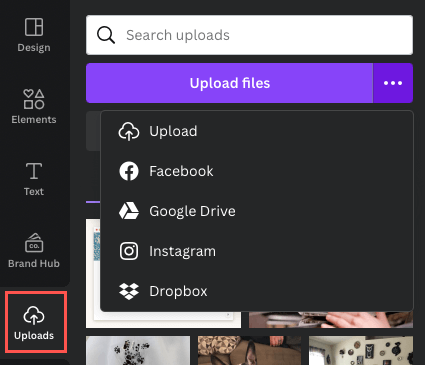
Canva 이미지를 사용하려면 왼쪽에서 요소를 선택하세요. 사진으로 아래로 이동하고 화살표를 사용하여 오른쪽으로 스크롤하거나 모두 보기를 선택하여 한 번에 더 많은 이미지를 봅니다.
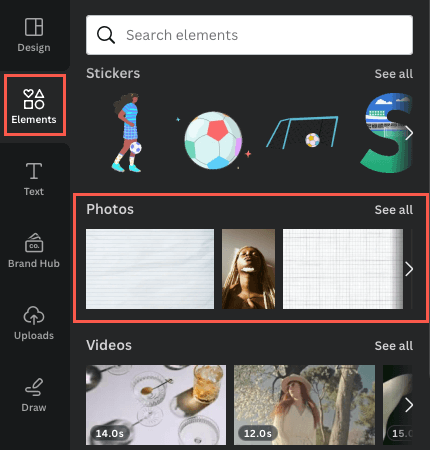
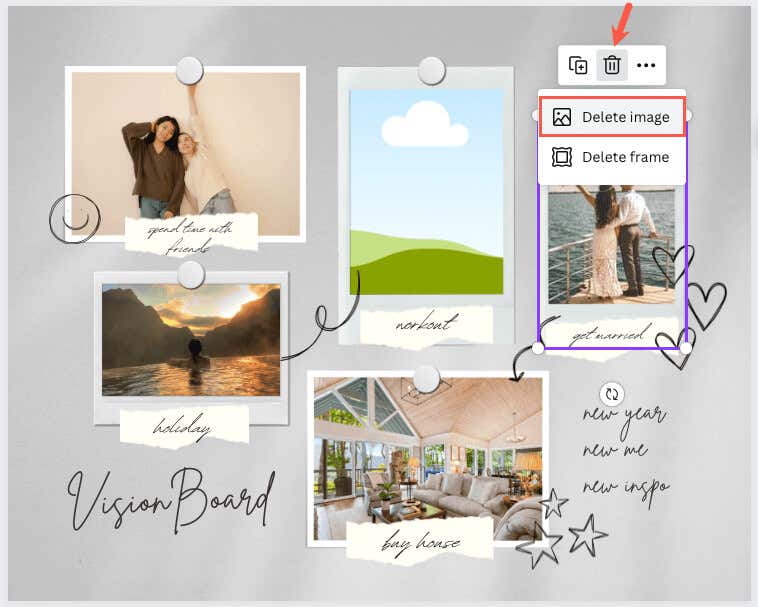
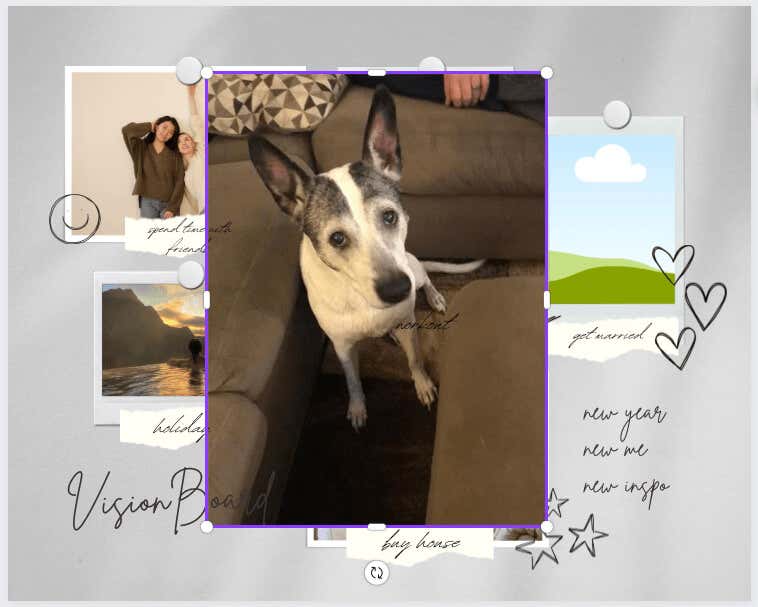
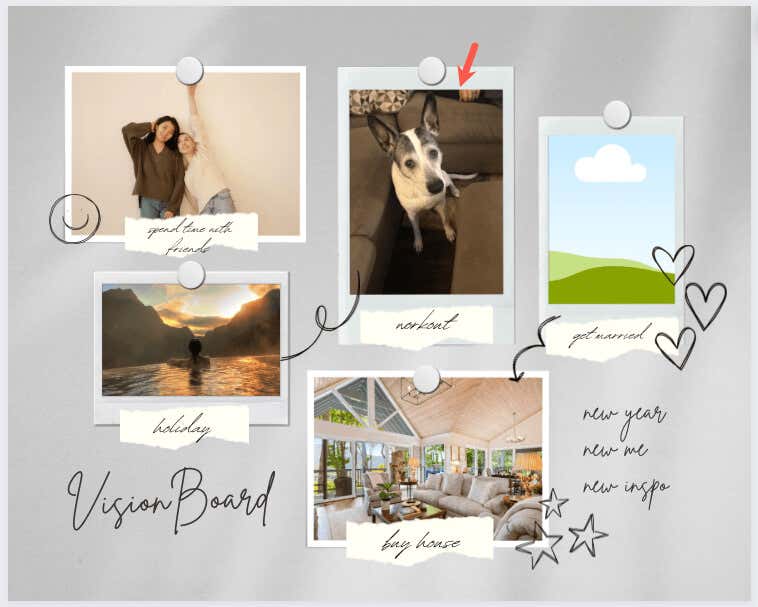
텍스트 바꾸기 및 추가
템플릿에 있는 샘플 텍스트의 경우 상자 안의 텍스트를 선택하고 직접 입력하면 됩니다.
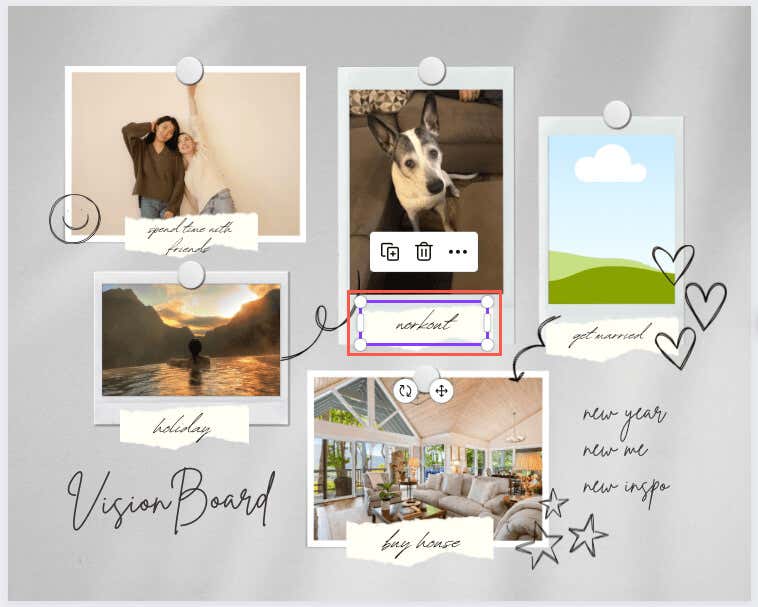
텍스트를 더 추가하려면 사이드바에서 텍스트를 선택하세요. 그런 다음 스타일, 글꼴 조합을 선택하거나 빈 상자를 추가하고 텍스트를 입력할 수 있습니다.
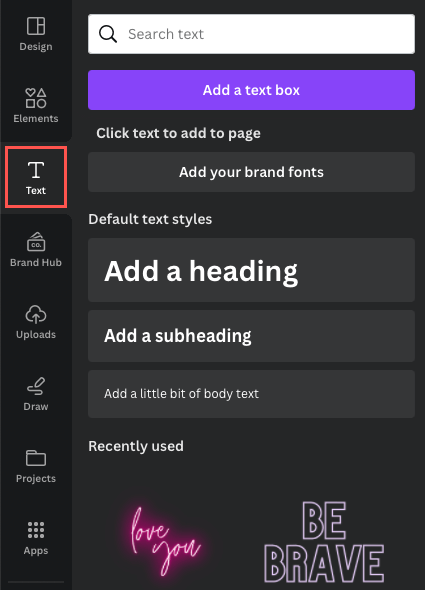
글꼴 스타일, 크기, 색상, 형식을 변경하거나 효과를 추가하려면 텍스트 상자를 선택하고 상단에 있는 편집 도구를 사용하세요.
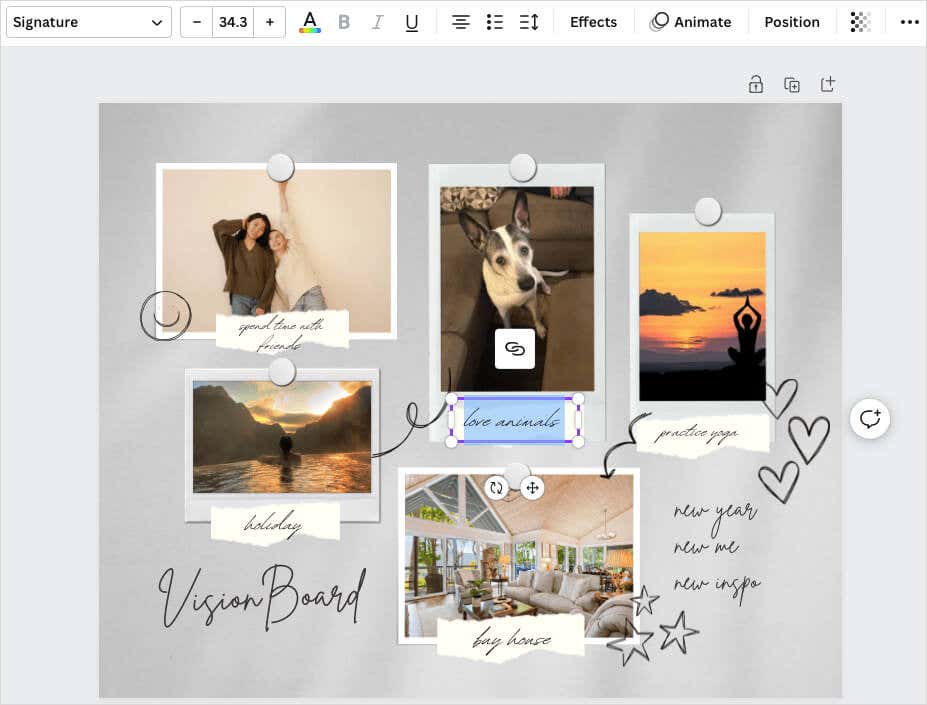
요소 추가, 제거 또는 재정렬
비전 보드에 원하는 항목을 추가할 수 있으며 실제로 추가해야 합니다. 다른 이미지, 스티커나 그래픽, 프레임이나 도형 등 사이드바에 있는 Canva 라이브러리를 사용해 원하는 항목을 선택하세요. 그런 다음 선택하거나 보드로 드래그하세요.
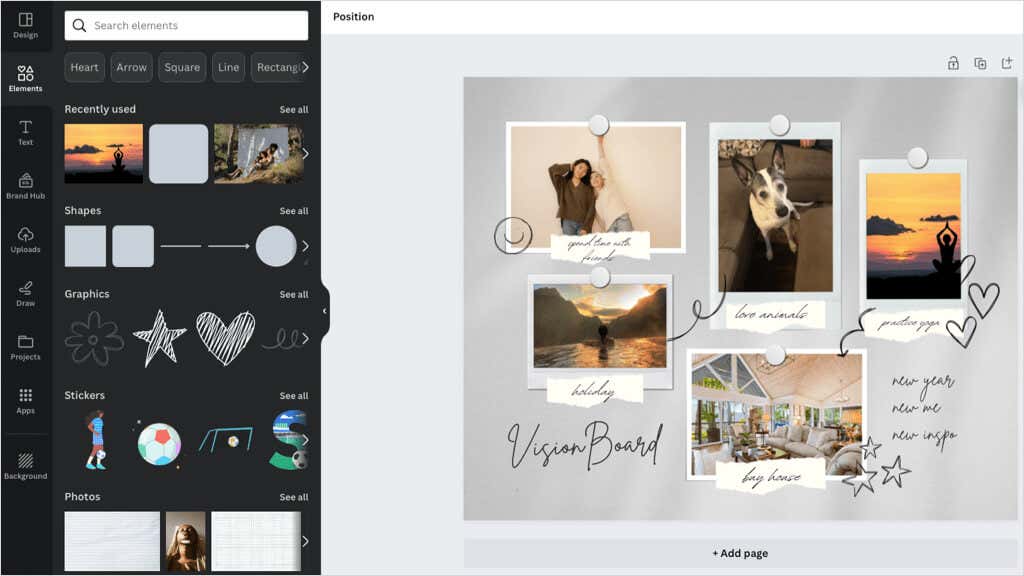
기존 항목이나 추가한 항목을 제거하려면 해당 항목을 선택하고 부동 도구 모음에서 삭제아이콘을 사용하세요..
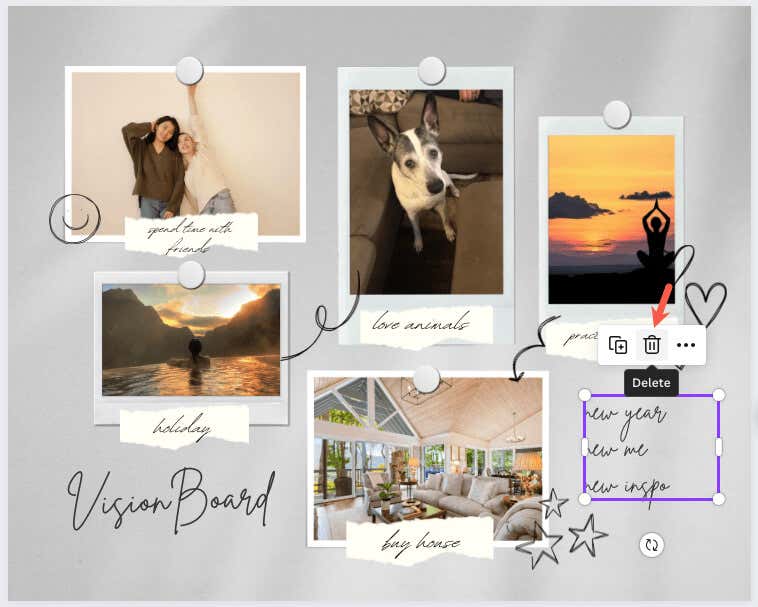
요소를 다른 위치에 배치하려면 드래그 앤 드롭만큼 쉽습니다. 항목을 선택하고 원하는 위치로 드래그하세요. 드래그하는 동안 항목을 다른 항목과 정렬하는 데 도움이 되는 색상 가이드가 표시됩니다.
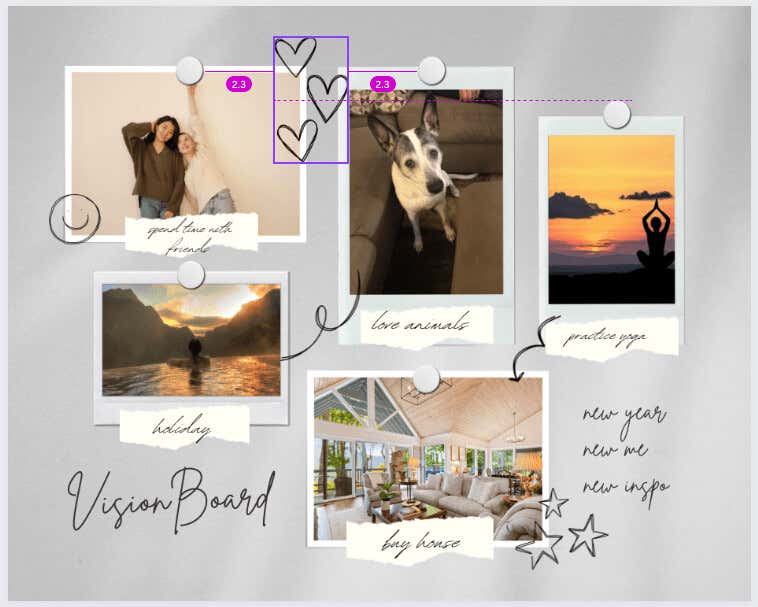
저장 또는 공유 Canva 비전 보드
완성된 보드를 보관하고 싶거나 친한 친구와 공유하고 싶다면 쉽게 할 수 있습니다. 보드를 다운로드하거나 공유하려면 오른쪽 상단의 공유버튼을 선택하세요.
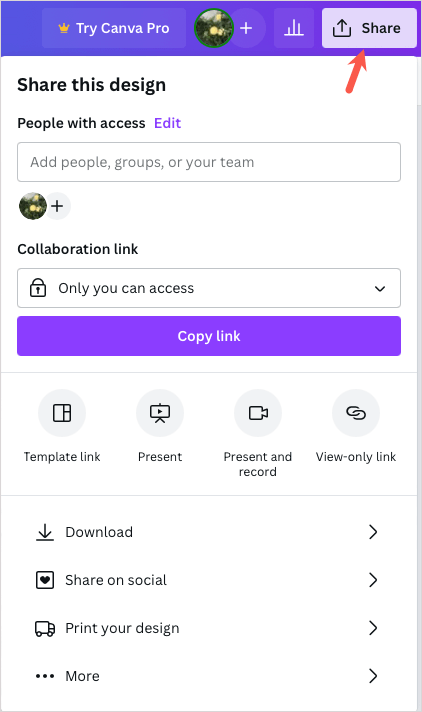
비전보드를 기기에 이미지로 저장하려면 다운로드를 선택하세요. 그런 다음 파일 형식을 선택하고 크기를 조정하고 선택적으로 추가 설정을 표시하세요.
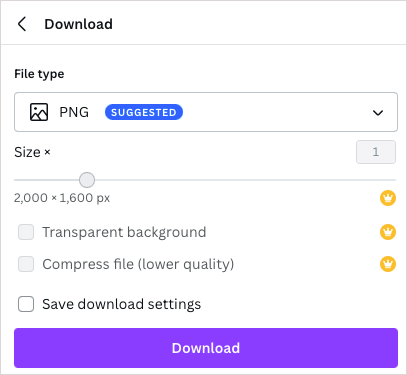
보드를 소셜 미디어에 공유하려면 소셜 공유를 선택하세요. 그런 다음 Instagram, Facebook, TikTok, Pinterest 등의 서비스를 선택하세요.
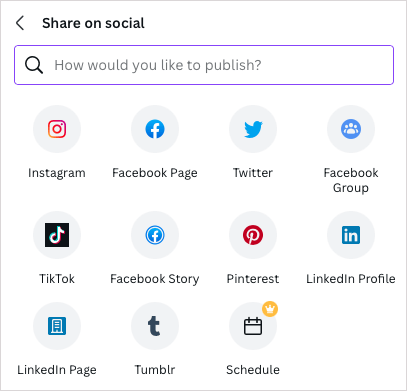
다른 방법을 사용하여 보드를 공유하려면 더보기를 선택하세요. 그런 다음 상단에서 보기 전용 링크와 같은 공유 옵션을 선택하거나 추가로 나열된 소셜 또는 메시지 서비스 중 하나를 삽입하거나 사용하세요.
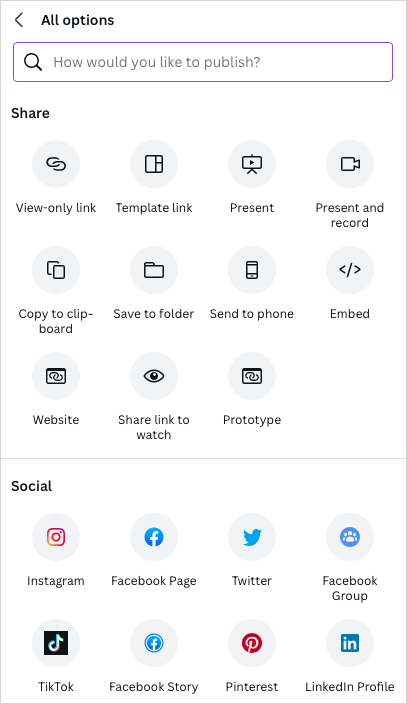
목표 설정, 시각적 동기 부여 또는 새해에 대한 확언을 위해 나만의 비전 보드를 만드는 것은 훌륭하고 창의적인 방법입니다. 함께 즐겨보세요.
이제 Canva에서 디지털 비전보드를 만드는 방법을 알았으니 다음 아이디어 브레인스토밍을 위한 온라인 화이트보드 도 확인해 보세요. 또는 비전 보드에 경력 변경이 포함되어 있다면 Canva 이력서 템플릿 를 살펴보세요!.